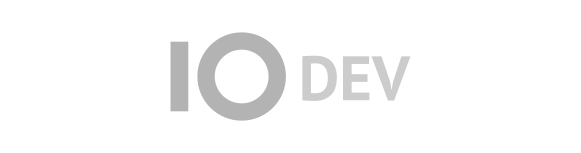| 3 | | Со пристапување на патеката http://localhost:4200 се прикажува почетната страна на апликацијата, каде што се наоѓаат копчињата за најава и регистрација. |
| 4 | | [[Image(Почетна страна на апликацијата.jpg)]] |
| 5 | | Со клик на копчето за најава, се отвара форма преку која може да се најави веќе регистриран корисник |
| 6 | | [[Image(Најава на регистриран корисник.jpg)]] |
| 7 | | По најавата на корисникот му се покажуваат курсевите кои ги има избрано, во овој случај на професорот му с епокажуваат курсевите на кои предава. |
| 8 | | [[Image(приказ на активните курсеви на корисникот.jpg)]] |
| 9 | | При клик на некој од курсевите, навигирани сме кон форумот за тој курс |
| 10 | | [[Image(приказ на форум от на селектираниот курс.jpg)]] |
| 11 | | Од форумот може да избереме било кое прашање со клик на истото, а како резултат сме навигирани кон страна на која се покажуваат детали за прашањето, како и одговори за истото |
| 12 | | [[Image(детали за селектирано прашање.jpg)]] |
| 13 | | Од таму корисникот има опција да даде реакција на некој од одговорите, или да даде одговор на самото прашање. При клик на копчето за одговор на прашањето, навигирани сме кон форма во кој аго даваме нашиот одговор. |
| 14 | | [[Image(одговарање на прашање.jpg)]] |
| 15 | | Исто така од форумот на еден курс, преку клик на копчето материјали навигирани сме кон страната на која се листаат сите материјали кои се поврзани со тој курс. |
| 16 | | [[Image(листа од материјали по прикачување.jpg)]] |
| 17 | | Доколку корисникот е професор, има дозвола да поставува нови материјали преку клик на копчето за додавање на материјали од каде е навигиран кон формата за прикачување. |
| 18 | | [[Image(форма за прикачување на материјал)]] |
| 19 | | При клик на копчето за прикачување, професорот има можност за додавање на материјали, а подолу има увид за тоа кои материјали ги додал. |
| 20 | | [[Image(прикачување на материјал.jpg)]] |
| 21 | | По прикачувањето на материјали, со клик на копче, корисникот се враќа назад кон листата на материјали, од каде може да превземе било кој од нив. |
| 22 | | [[Image(листа од материјали по прикачување.jpg)]] |
| 23 | | == Регистрација на студент и поставување на прашање |
| 24 | | Студентот навигира кон почетната страна на веб-сајтот. Од таму корисникот избира опција за регистрација, по што ги внесува личните податоци |
| 25 | | [[Image("регистрирање на нов студент.JPG")]] |
| 26 | | По усшпешна регистрација студентот е ги бира курсевите кои му се од интерес. |
| 27 | | [[Image("избор на курсеви кои ги слуша.JPG")]] |
| 28 | | Следно, се прикажува листа од сите курсеви кои му се од интерес. |
| 29 | | [[Image("приказ на избрани курсеви.JPG")]] |
| 30 | | Со клик на некој од курсевите, се отвара форумот на тој курс, каде се сите досега поставени прашања. |
| 31 | | [[Image("приказ на сите прашања за тој предмет.JPG")]] |
| 32 | | При клик на копчето за поставување на прашање, се отвара следната форма. |
| 33 | | [[Image("поставување на прашање.JPG")]] |
| 34 | | Откако ќе го постави прашањето, со клик на копчето внеси студентот е пренасочен кон форумот и прашањето е додадено во листата од прашања |
| 35 | | [[Image(додавање на поставеното прашање во листата.JPG)]] |
| 36 | | == Приказ на административната табла |
| 37 | | Доколку се најавиме како администратор, директно сме пренасочени кон административната табла, делот во кој се видливи некои од поважните статистики од аплокацијата |
| 38 | | [[Image(административна табла дел 1.jpg)]] |
| 39 | | [[Image(административна табла дел 2.jpg)]] |
| | 3 | Со пристапување на патеката http://localhost:4200 се прикажува почетната страна на апликацијата, каде што се наоѓаат копчињата за најава и регистрација. \\ |
| | 4 | [[Image(Почетна страна на апликацијата.jpg, width=1000px)]] \\ |
| | 5 | Со клик на копчето за најава, се отвара форма преку која може да се најави веќе регистриран корисник \\ |
| | 6 | [[Image(Најава на регистриран корисник.jpg, width=1000px)]] \\ |
| | 7 | По најавата на корисникот му се покажуваат курсевите кои ги има избрано, во овој случај на професорот му с епокажуваат курсевите на кои предава. \\ |
| | 8 | [[Image(приказ на активните курсеви на корисникот.jpg, width=1000px)]] \\ |
| | 9 | При клик на некој од курсевите, навигирани сме кон форумот за тој курс. \\ |
| | 10 | [[Image(приказ на форум от на селектираниот курс.jpg, width=1000px)]] \\ |
| | 11 | Од форумот може да избереме било кое прашање со клик на истото, а како резултат сме навигирани кон страна на која се покажуваат детали за прашањето, како и одговори за истото \\ |
| | 12 | [[Image(детали за селектирано прашање.jpg, width=1000px)]] \\ |
| | 13 | Од таму корисникот има опција да даде реакција на некој од одговорите, или да даде одговор на самото прашање. При клик на копчето за одговор на прашањето, навигирани сме кон форма во кој аго даваме нашиот одговор. \\ |
| | 14 | [[Image(одговарање на прашање.jpg, width=1000px)]] \\ |
| | 15 | Исто така од форумот на еден курс, преку клик на копчето материјали навигирани сме кон страната на која се листаат сите материјали кои се поврзани со тој курс. \\ |
| | 16 | [[Image(листа од материјали по прикачување.jpg, width=1000px)]] \\ |
| | 17 | Доколку корисникот е професор, има дозвола да поставува нови материјали преку клик на копчето за додавање на материјали од каде е навигиран кон формата за прикачување. \\ |
| | 18 | [[Image("форма за прикачување на материјал.jpg", width=1000px)]] \\ |
| | 19 | При клик на копчето за прикачување, професорот има можност за додавање на материјали, а подолу има увид за тоа кои материјали ги додал. \\ |
| | 20 | [[Image(прикачување на материјал.jpg, width=1000px)]] \\ |
| | 21 | По прикачувањето на материјали, со клик на копче, корисникот се враќа назад кон листата на материјали, од каде може да превземе било кој од нив. \\ |
| | 22 | [[Image(листа од материјали по прикачување.jpg, width=1000px)]] \\ |
| | 23 | == Регистрација на студент и поставување на прашање \\ |
| | 24 | Студентот навигира кон почетната страна на веб-сајтот. Од таму корисникот избира опција за регистрација, по што ги внесува личните податоци. \\ |
| | 25 | [[Image("регистрирање на нов студент.JPG", width=1000px)]] \\ |
| | 26 | По усшпешна регистрација студентот е ги бира курсевите кои му се од интерес. \\ |
| | 27 | [[Image("избор на курсеви кои ги слуша.JPG", width=1000px)]] \\ |
| | 28 | Следно, се прикажува листа од сите курсеви кои му се од интерес. \\ |
| | 29 | [[Image("приказ на избрани курсеви.JPG", width=1000px)]] \\ |
| | 30 | Со клик на некој од курсевите, се отвара форумот на тој курс, каде се сите досега поставени прашања. \\ |
| | 31 | [[Image("приказ на сите прашања за тој предмет.JPG", width=1000px)]] \\ |
| | 32 | При клик на копчето за поставување на прашање, се отвара следната форма. \\ |
| | 33 | [[Image("поставување на прашање.JPG", width=1000px)]] \\ |
| | 34 | Откако ќе го постави прашањето, со клик на копчето внеси студентот е пренасочен кон форумот и прашањето е додадено во листата од прашања. \\ |
| | 35 | [[Image(додавање на поставеното прашање во листата.JPG, width=1000px)]] \\ |
| | 36 | == Приказ на административната табла \\ |
| | 37 | Доколку се најавиме како администратор, директно сме пренасочени кон административната табла, делот во кој се видливи некои од поважните статистики од аплокацијата \\ |
| | 38 | [[Image(административна табла дел 1.jpg, width=1000px)]] \\ |
| | 39 | [[Image(административна табла дел 2.jpg, width=1000px)]] \\ |